Kolomadmin gebruiker
De module Kolomadmin gebruiker stelt u in staat de kolomweergave van Geavanceerde zoekresultaten en de Beoordelingswachtrij taxaties aan te passen. U kunt persoonlijke kolommensets maken en bewerken die gedeeld kunnen worden door anderen in uw bedrijf, maar niet door hen bewerkt kunnen worden.
De schermafbeeldingen in dit document zijn algemeen, en het kan zijn dat de interface van uw bedrijf er anders uitziet.
Kolomadmin gebruiker openen
- Selecteert u Kolomadmin gebruiker in het menu Administratie.
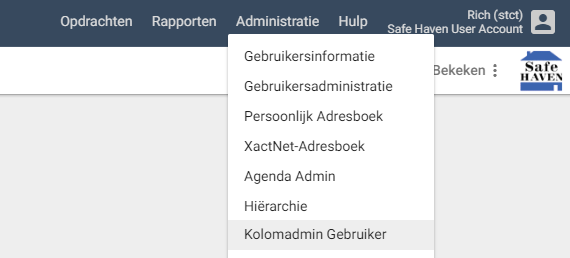
De pagina "Persoonlijk kolombeheer" verschijnt.
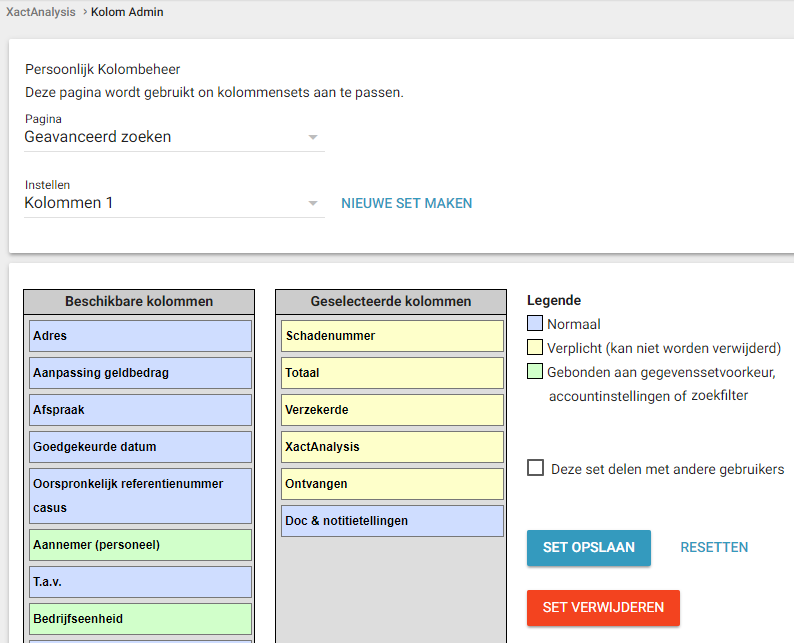
Een persoonlijke set kolommen maken
- Selecteer Kolomadmin gebruiker in het menu Administratie. Of klik in de pagina Kolom admin op Mijn persoonlijke kolominstellingen beheren. De pagina "Persoonlijk kolombeheer" verschijnt.
- Selecteer een Pagina voor de nieuwe set.
- Klik op Nieuwe set maken.
- Typ de naam van de nieuwe set in het veld Naam instellen.
- Klik op Maken.
- Bewerk en sla uw nieuwe persoonlijke set op (zie Een set kolommen bewerken).
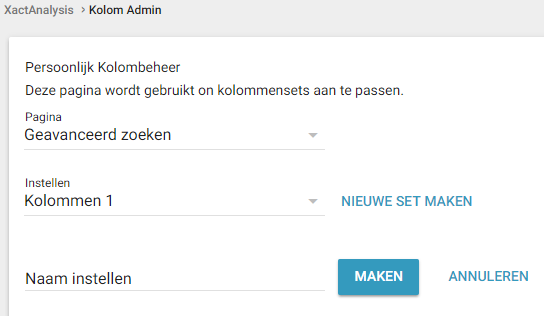
Een set kolommen bewerken
- Selecteer op de pagina "Persoonlijk kolombeheer" een Pagina en een Set.
De tabellen Beschikbare kolommen en Geselecteerde kolommen verschijnen. De kolomnamen die verschijnen in de Geavanceerde zoekresultaten of in de Beoordelingswachtrij taxaties worden van boven naar beneden weergegeven in de tabel Geselecteerde kolommen. Kolomnamen die worden getoond in de tabel Beschikbare kolommen worden momenteel niet weergegeven in Geavanceerde zoekresultaten of in de Beoordelingswachtrij taxaties. - Wijzig door middel van het slepen en neerzetten van kolomnamen de kolomvolgorde of verplaats kolommen naar en uit tabellen met Beschikbare kolommen en Geselecteerde kolommen.
- Klik op Set opslaan om de set op te slaan en de lijst te vernieuwen.
- Om deze set kolommen beschikbaar te stellen in Geavanceerd Zoeken aan andere gebruikers, selecteert u het vakje Deze set delen met andere gebruikers.
- Om de kolommen te resetten naar hun standaard positie, klikt u op Resetten.
- Om hiervan uw standaard set kolommen te maken, klikt u op Als standaard instellen. Als de set al is ingesteld als standaard, verschijnt een melding in rode tekst boven aan de pagina.
Een set kolommen selecteren in Geavanceerd zoeken
- Selecteer een set uit het vervolgkeuzemenu Kolom weergave in het gedeelte “Filtercriteria” van Geavanceerd zoeken. Uw gebruikers-id verschijnt naast uw persoonlijke sets kolommen.
- Bekijk de set kolommen op uw pagina Geavanceerde zoekresultaten. Zie Geavanceerd zoeken voor meer informatie over Geavanceerde zoekresultaten.
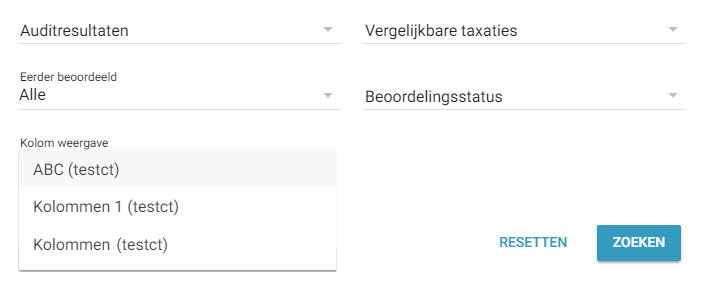
Onderdelen van Kolomadmin gebruiker
Persoonlijk kolombeheer
De standaard startpagina voor Kolomadmin gebruiker. Hier kunt u persoonlijke sets kolommen bekijken, bewerken of maken.
Pagina
Selecteer een pagina voor de set kolommen: Geavanceerde zoekresultaten, Her-inspectiewachtrij, Kalibratie wachtrij of Wachtrij schadebeoordelingen. De pagina die u selecteert, bepaalt welke sets kolommen verschijnen in het vervolgkeuzemenu Set.
Instellen
Toont de setnaam. Selecteer uit dit vervolgkeuzemenu een set die u wilt bekijken/bewerken.
Nieuwe set maken
Klik hierop om een nieuwe set kolommen te maken.
Naam instellen
Verschijnt wanneer u op Nieuwe set maken klikt. Typ hier de naam van een nieuwe set.
Annuleren
Klik hierop om het maken van een nieuwe set te annuleren.
Geselecteerde kolommen
Geeft kolomnamen weer in de volgorde waarin ze verschijnen (van boven naar beneden = van links naar rechts). Ga met de pijl boven een kolomnaam staan om de kolomdefinitie te bekijken.
Beschikbare kolommen
Geeft de kolomnamen weer die beschikbaar zijn, maar niet zullen worden weergegeven. Ga met de pijl boven een kolomnaam staan om de kolomdefinitie te bekijken.
Legenda
Definieert het kolomtype en de manier waarop de kolommen kunnen worden weergeven. Blauwe kolomnamen kunnen vrij worden verplaatst. Gele kolomnamen zijn verplicht, en kunnen niet uit Geselecteerde kolommen worden verplaatst. Groene kolomnamen kunnen vrij worden verplaatst en zijn gebaseerd op de voorkeuren, instellingen of filters van uw bedrijf.
Set opslaan
Klik hierop om uw wijzigingen op te slaan.
Resetten
Klik hierop om de kolomnamen terug te zetten op hun standaard positie.
Set verwijderen
Klik hierop om de geselecteerde set te verwijderen.
Als standaard instellen
Klik hierop om de set waaraan u werkt standaard weer te laten geven. Standaard sets verschijnen met een rode tekst boven aan de pagina.
Deze set delen met andere gebruikers
Dit selectievakje verschijnt wanneer u een persoonlijke set kolommen bewerkt. Selecteer het vakje om deze set beschikbaar te maken voor andere gebruikers.
Vervolgkeuzemenu Kolom weergave in Geavanceerd zoeken
Selecteer de set kolommen die u wilt zien op uw pagina Geavanceerde zoekresultaten.